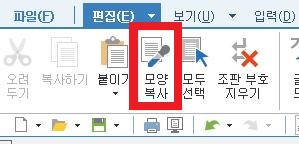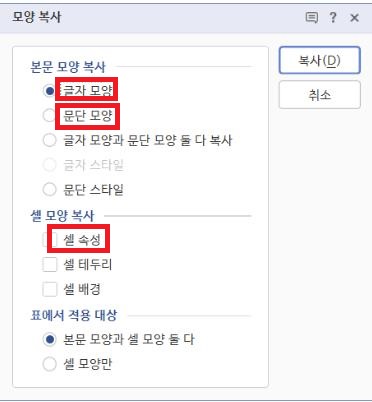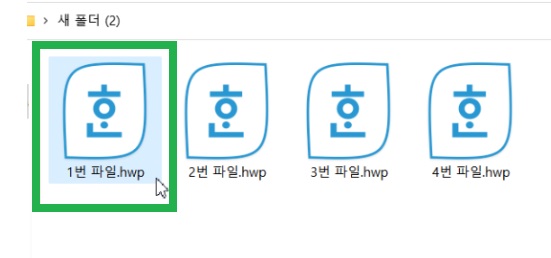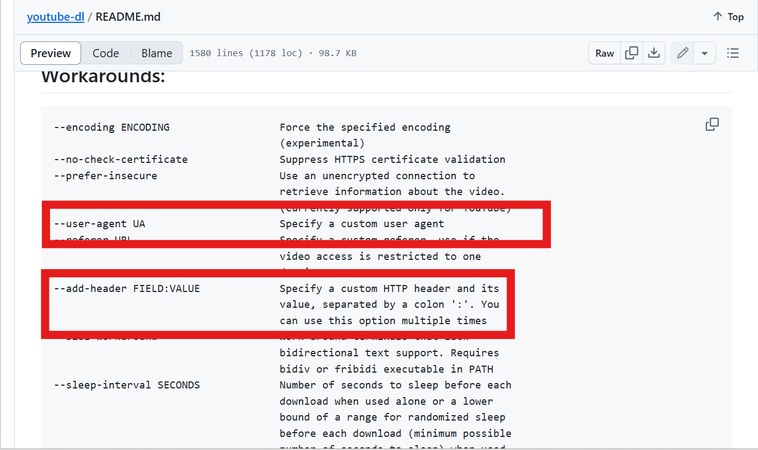문서 작업을 하다 보면 일정한 서식을 반복적으로 사용해야 하는 경우가 많습니다. 특히 아래 한글 서식 복사를 활용하면 글자체, 크기, 색상, 문단 간격 등의 서식을 빠르게 복사하고 붙여넣을 수 있어 문서 작업 시간을 크게 단축할 수 있습니다. 한글 서식 복사 방법을 익혀두면 업무 효율이 향상되며, 특히 반복적인 서식 작업에서 큰 도움이 됩니다. 한글 파일 서식 복사에 대한 유용한 팁을 통해 생산성을 높여보세요.
한글 워드 프로세서는 다양한 서식 복사 방법을 제공하고 있어 사용자의 작업 패턴에 맞게 선택할 수 있습니다. 이 글에서는 실무에서 가장 많이 사용되는 방법들을 중심으로 한글 서식 복사의 모든 것을 알아보겠습니다.

1부. 한글 서식 복사가 필요한 상황
업무용 문서를 작성할 때 한글 서식 그대로 복사하는 기능은 문서의 일관성을 유지하는 데 중요한 역할을 합니다. 예를 들어, 보고서나 제안서를 작성할 때 제목의 글꼴과 크기를 통일하거나 본문의 줄 간격과 들여쓰기를 맞추는 것이 대표적입니다.
표를 많이 사용하는 문서에서는 셀의 배경색, 테두리 스타일, 정렬 방식 등을 통일해야 하는 경우가 빈번합니다. 이때 hwp 서식 복사 기능을 적절히 활용하면 전체 문서의 통일성을 쉽게 유지할 수 있습니다.
한글 문서에서 서식 복사 기능이 특히 유용한 경우를 확인해 보겠습니다:
- 학술 논문 작성 시: 제목, 소제목, 본문 서식을 일관되게 유지해야 할 때
- 비즈니스 문서 제작 시: 회사 보고서나 제안서에서 통일된 디자인을 적용해야 할 때
- 교육 자료 개발 시: 학습 자료 전체에 걸쳐 일관된 스타일을 유지해야 할 때
- 긴 문서 작업 시: 페이지마다 반복되는 서식 요소를 빠르게 적용해야 할 때
2부. "모양 복사" 기능으로 한글 서식 복사하기
아래 한글의 "모양 복사" 기능은 가장 직관적이고 사용하기 쉬운 서식 복사 방법입니다. 이 기능을 통해 글자 서식뿐만 아니라 문단 서식까지 한 번에 복사할 수 있어 매우 실용적입니다.
모양 복사 기능을 사용하기 위해서는 먼저 복사하고 싶은 서식이 적용된 텍스트를 선택해야 합니다. 그 다음 도구 메뉴에서 "모양 복사" 를 클릭하거나 도구 모음에서 붓 모양의 아이콘을 클릭합니다.
모양 복사가 활성화되면 마우스 커서가 붓 모양으로 바뀝니다. 이 상태에서 서식을 적용하고 싶은 텍스트를 드래그하면 서식이 자동으로 복사됩니다. 여러 곳에 같은 서식을 적용하고 싶다면 Ctrl 키를 누른 상태에서 모양 복사를 실행하면 계속해서 서식을 붙여넣을 수 있습니다.
한글 글자 와 문단 모양 복사하기
글자 모양 복사는 폰트 종류, 크기, 색상, 굵기, 기울임 등의 속성을 복사하는 것입니다. 특정 제목이나 강조 텍스트의 서식을 다른 곳에도 동일하게 적용하고 싶을 때 유용합니다.
글자 모양과 문단 모양을 구분해서 복사하는 방법:
마우스를 복사하고 싶은 서식이 적용된 텍스트 위치에 놓습니다.
-
상단 메뉴에서 "편집" → "모양 복사"를 선택합니다.

-
나타나는 대화상자에서 필요에 따라 "글자 모양" 또는 "문단 모양"을 선택한 후 "복사" 버튼을 클릭합니다.

서식을 적용할 텍스트 영역을 선택합니다.
다시 "편집" → "모양 복사"를 선택하여 서식을 붙여넣습니다.
글자 모양만 복사할 경우 폰트, 크기, 색상 등의 글자 속성만 복사되어 기존 문단의 줄 간격이나 정렬 방식은 그대로 유지됩니다. 반대로 문단 모양만 복사하면 줄 간격, 들여쓰기, 정렬 방식, 문단 간격 등만 복사되어 글자 서식은 변경되지 않습니다.
보고서나 논문 작성 시 일관된 서식을 유지하기 위해서는 이렇게 구분된 복사 기능을 활용하는 것이 매우 효과적입니다.
한글 표 셀 모양 복사하기
표에서의 서식 복사는 일반 텍스트와는 조금 다른 방식으로 작동합니다. 표의 셀에는 배경색, 테두리 스타일, 셀 내부의 텍스트 정렬 등 다양한 서식 속성이 있기 때문입니다.
표 셀 서식을 정확하게 복사하는 단계별 방법:
마우스를 복사하고 싶은 서식이 적용된 셀 위치에 놓습니다.
-
상단 메뉴에서 "편집" → "모양 복사"를 선택합니다.

-
대화상자에서 "셀 속성"을 선택한 후 "복사" 버튼을 클릭합니다.

서식을 적용할 셀이나 셀 영역을 선택합니다.
다시 "편집" → "모양 복사"를 선택하여 셀 서식을 적용합니다.
이 방법을 사용하면 셀의 배경색, 테두리 스타일, 셀 병합 상태, 셀 내부 텍스트의 정렬 방식 등이 정확하게 복사됩니다. 단순히 텍스트만 선택해서 복사하는 것보다 표 전용 셀 속성 복사 기능을 사용하는 것이 훨씬 정확한 결과를 얻을 수 있습니다.
여러 셀에 동일한 서식을 연속적으로 적용하고 싶다면 위 과정에서 3단계 후 여러 셀을 차례로 선택하면서 서식을 적용할 수 있습니다. 표의 행이나 열 전체에 서식을 적용할 때도 같은 방법을 사용하되 전체 행이나 열을 선택한 후 서식을 적용하면 됩니다.
3부. 한글 글자 서식 복사 단축키 "Alt+C" 이용하기
한글 서식 복사 방법 중에서 가장 빠르고 효율적인 방법은 단축키를 활용하는 것입니다. Alt+C 단축키는 한글에서 제공하는 서식 복사 전용 단축키로, 마우스 조작 없이도 키보드만으로 서식 복사가 가능합니다.
Alt+C 단축키를 활용한 서식 복사 방법:
마우스를 복사하고 싶은 서식이 적용된 위치에 놓습니다.
-
Alt+C 키를 동시에 누르면 모양 복사 대화상자가 나타납니다.

-
복사하려는 서식 유형에 따라 "글자 모양", "문단 모양" 또는 "셀 속성" 중 하나를 선택합니다.
-
"복사" 버튼을 클릭하거나 Enter 키를 눌러 서식 복사를 완료합니다.
-
서식을 적용할 텍스트나 셀을 선택한 후 Ctrl+V로 붙여넣기를 실행합니다.
더욱 빠른 작업을 위한 연속 단축키 조합:
숙련된 사용자라면 "Alt+C+B+Enter" 조합을 활용할 수 있습니다. 이 연속 단축키를 사용하면 대화상자에서 별도로 선택할 필요 없이 한 번에 서식 복사가 완료됩니다. 이는 반복적인 서식 작업에서 시간을 크게 절약할 수 있는 고급 기법입니다.
한글 서식 복사 단축키의 장점은 반복 작업에서 특히 두드러집니다. 같은 서식을 여러 곳에 적용해야 할 때 매번 메뉴를 찾아가는 번거로움 없이 키보드만으로 빠르게 작업할 수 있습니다.
4부. 추가팁: 손상된 한글 파일을 복구하는 방법
문서 작업 중 예상치 못한 문제로 한글 파일이 손상되는 경우가 있습니다. 파일이 열리지 않거나 서식이 깨져 보이는 상황에서는 무엇보다 신속한 복구가 중요합니다.
한글 파일 손상의 가장 일반적인 원인은 프로그램 강제 종료나 시스템 오류입니다. 작업 중 갑작스러운 정전이나 컴퓨터 다운으로 인해 파일이 제대로 저장되지 못하면서 손상이 발생하기도 합니다.
손상된 파일을 복구하는 첫 번째 방법은 한글의 내장 복구 기능을 사용하는 것입니다. 파일을 열 때 "문서 복구" 옵션이 나타나면 이를 선택하여 자동 복구를 시도해볼 수 있습니다.
만약 내장 복구 기능으로 해결되지 않는다면 전문 복구 프로그램을 활용하는 것이 효과적입니다. 4DDiG File Repair는 손상된 문서 파일을 안전하고 빠르게 복구할 수 있는 전문 도구입니다. 이 프로그램은 한글 파일뿐만 아니라 다양한 오피스 문서 형식을 지원하며, 원본 파일의 서식과 내용을 최대한 보존하면서 복구 작업을 수행합니다.
4DDiG File Repair를 사용한 복구 절차는 다음과 같습니다:
-
4DDiG File Repair 프로그램을 설치하여 실행합니다. ’손상된 문서 복구’에서 '문서 추가'를 클릭하여 복구할 HWP 파일을 추가합니다.

-
"손상된 파일 복구" 탭에서 "문서 복구" 클릭합니다. "모두 복구" 버튼을 클릭하여 깨진 한글 문서 파일을 복구 시작합니다.

-
복구가 완료되면 미리보기로 복구된 파일을 확인하고, 복원된 파일을 원하는 위치에 저장합니다.

5부. 한글 서식 복사에 관한 질문들
질문1: 한글 서식 복사가 안 될 때는 어떻게 해야 하나요?
서식 복사가 제대로 작동하지 않는 경우는 몇 가지 원인이 있습니다. 가장 흔한 원인은 복사하려는 서식과 적용하려는 텍스트의 속성이 호환되지 않는 경우입니다. 예를 들어 표 안의 텍스트 서식을 일반 텍스트에 적용하려고 하면 일부 서식이 제대로 복사되지 않을 수 있습니다. 이런 경우에는 글자 서식과 문단 서식을 나누어서 복사하는 것이 효과적입니다. 또한 한글 프로그램을 최신 버전으로 업데이트하면 서식 복사 관련 버그가 해결되는 경우도 많습니다.
질문2: 여러 서식을 한 번에 복사할 수 있나요?
한 번의 모양 복사로는 하나의 서식만 복사할 수 있습니다. 하지만 Ctrl 키를 누른 상태에서 모양 복사를 실행하면 같은 서식을 여러 곳에 연속적으로 적용할 수 있습니다. 다양한 서식을 조합해서 사용하고 싶다면 스타일 기능을 활용하는 것이 더 효율적입니다. 자주 사용하는 서식 조합을 스타일로 등록해두면 언제든지 쉽게 적용할 수 있습니다.
질문3: 표의 서식만 따로 복사할 수 있나요?
표의 서식은 여러 단계로 나누어 복사할 수 있습니다. 표 전체의 테두리나 배경색을 복사하고 싶다면 표 전체를 선택한 후 모양 복사를 실행합니다. 특정 셀의 서식만 복사하고 싶다면 해당 셀을 선택한 후 모양 복사를 사용하면 됩니다. 셀 내부 텍스트의 서식은 일반 텍스트 서식 복사와 동일한 방법으로 복사할 수 있습니다.
질문4: 서식 복사 시 원하지 않는 속성까지 함께 복사되는 경우는 어떻게 하나요?
모양 복사는 기본적으로 모든 서식 속성을 복사하기 때문에 원하지 않는 속성이 함께 복사될 수 있습니다. 이런 경우에는 선택적 붙여넣기 기능을 활용하는 것이 좋습니다. Ctrl+Shift+V 단축키를 사용하면 붙여넣을 속성을 선택할 수 있어 필요한 서식만 적용할 수 있습니다. 또는 서식을 붙여넣은 후 불필요한 속성만 따로 제거하는 방법도 있습니다.
질문5: 한글 파일이 손상되어 서식이 모두 깨진 경우 복구가 가능한가요?
파일 손상으로 인한 서식 손실은 손상 정도에 따라 복구 가능성이 달라집니다. 경미한 손상의 경우 한글의 자동 복구 기능이나 백업 파일을 통해 대부분 복구가 가능합니다. 심각한 손상의 경우에는 4DDiG File Repair 같은 전문 복구 프로그램을 사용하는 것이 효과적입니다. 이런 도구들은 손상된 파일의 구조를 분석하여 최대한 많은 내용과 서식을 복원할 수 있습니다.
6부. 결론
한글 파일에서 서식을 효율적으로 복사하는 방법은 문서 작업의 생산성을 크게 향상시키는 핵심 기술입니다. 모양 복사 기능과 한글 서식 복사 방법을 적절히 활용하면 반복적인 서식 설정 작업을 대폭 줄일 수 있습니다. 또한, 한글 서식 복사에 있어 hwp 서식 복사와 한글 서식 붙여넣기 기능을 잘 활용하면 더욱 빠르고 정확한 작업을 할 수 있습니다.
하지만 문서 작업 중 예기치 않게 파일이 손상되거나 서식이 깨지는 경우가 발생할 수 있습니다. 이런 상황에서 4DDiG File Repair는 손상된 한글 파일을 빠르고 안전하게 복구할 수 있는 유용한 도구입니다. 이 프로그램은 한글 파일뿐만 아니라 다양한 오피스 문서 형식(워드, PDF 등)을 지원하며, 원본 파일의 서식과 내용을 최대한 보존하면서 복구 작업을 수행합니다. 4DDiG File Repair를 사용하면 중요한 문서를 복구하며, 서식이 깨지지 않도록 보호할 수 있어 문서 작업의 완성도를 높이는 데 큰 도움이 됩니다.
정기적인 백업과 함께 신뢰할 수 있는 복구 프로그램을 준비해두면 파일 손상의 위험을 최소화할 수 있습니다. 오늘 소개한 한글 서식 복사 방법들을 실무에 적용하여 효율적인 문서 작업 환경을 구축하시기 바랍니다.